电脑设置开机密码,详细教您电脑怎么设置开机密码
- 分类:win8 发布时间: 2018年02月24日 10:04:12
现在随着大家使用电脑的普及以及安全意识的不断提高,在使用电脑的过程中都会做好相关的安全措施,以免让别人进入自己的系统看到自己的资料。而有些用户就提出如何设置开机密码的提问,很多朋友都想为电脑设置开机密码,下面,小编就来跟大伙介绍电脑设置开机密码。
家里有小孩子的用户,一般都会为自己家里的电脑设置开机密码,以免小孩子长期沉迷于网络游戏,不利于孩子的身心健康。而有些用户却不知道该怎么去设置开机密码,莫慌,小编这就来给大家带来了设置开机密码的方法了。
电脑怎么设置开机密码
鼠标点左下角的图标,点击“设置”选项,
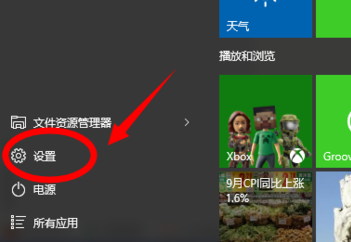
电脑密码电脑图解-1
找到“账户”一个界面,
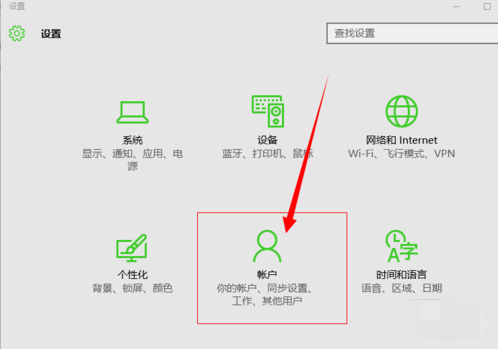
开机密码电脑图解-2
接着出现了“登录选项””工作单位访问““其他账户”这个界面,用鼠标单击“登录选项”
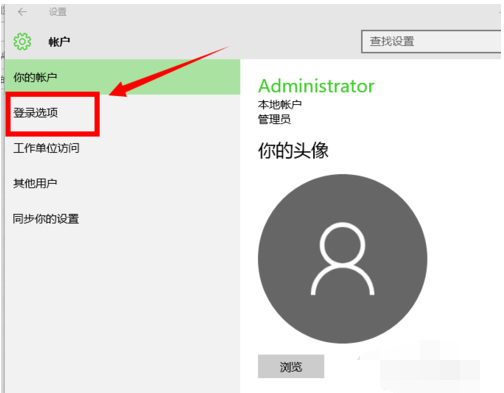
设置密码电脑图解-3
在这里点击密码修改,
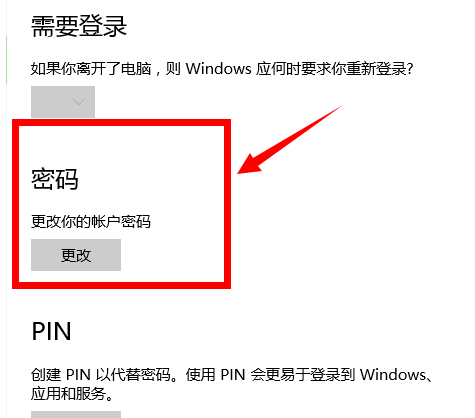
设置密码电脑图解-4
之前设置过了,所以会出现修改密码的选项,如果读者朋友们是第一次设置的话,会出现直接让你输入自己设置的密码的,然后单击下一步
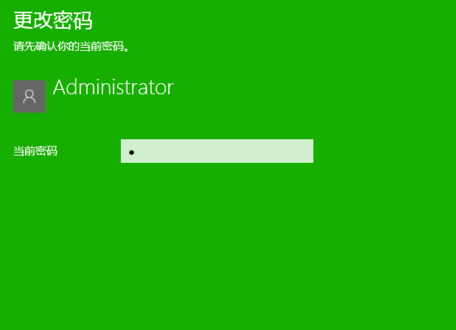
电脑密码电脑图解-5
设置密码,然后点击“下一步”完成设置,再一次开机的话,就是输入新密码了。
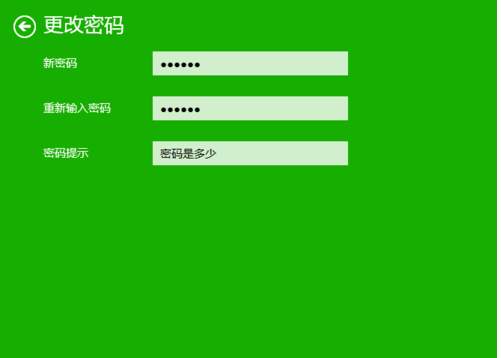
电脑密码电脑图解-6
以上就是设置开机密码的方法了。
猜您喜欢
- 小编教你windows10图标设置2017/08/26
- 联想z460无线网卡驱动下载2017/12/09
- 电脑教程_电脑lrc文件怎么打开..2017/10/31
- 详解组装电脑教程2018/11/19
- 黑屏怎么办,详细教您电脑黑屏怎么解决..2018/04/10
- 宽带连接错误769,详细教您宽带连接错..2018/05/14
相关推荐
- 电脑发短信到手机,详细教您电脑怎么发.. 2018-05-09
- 华硕笔记本bios设置,详细教您华硕笔记.. 2018-06-29
- windows 64位系统安装图文教程.. 2016-12-24
- 0x800c0133,详细教您如何处理outlook .. 2018-07-26
- 笔记本外接显卡,详细教您显卡外接方法.. 2018-08-12
- u盘未被格式化_详细教您打开U盘提示u.. 2017-12-01




 粤公网安备 44130202001059号
粤公网安备 44130202001059号